这里是让我们输进ldle值,可以对GNS3进行优化,降低CPU负荷,这里我们先不输入,一会我们单独进行修改。

这时我们的路由器镜像就安装完成了,这时我们再进入路由器镜像就可以看到它的一些设置。
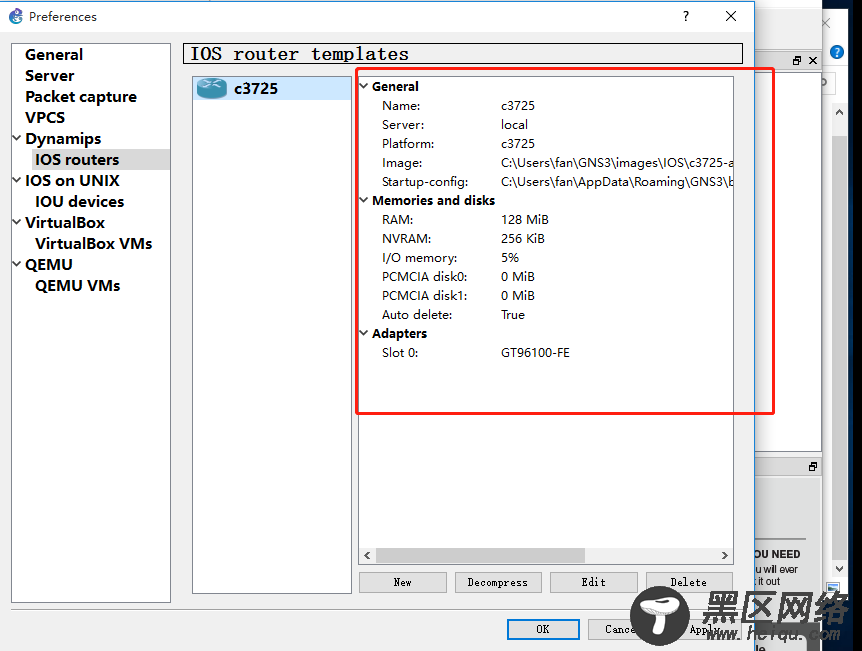
这里是对GNS3的操作进行简单的介绍,但需要注意的是有些操作只能在设备启动进行修改。

现在我们就要对ldle值进行修改了,需要注意的是只有在设备启动时才能修改ldle值。
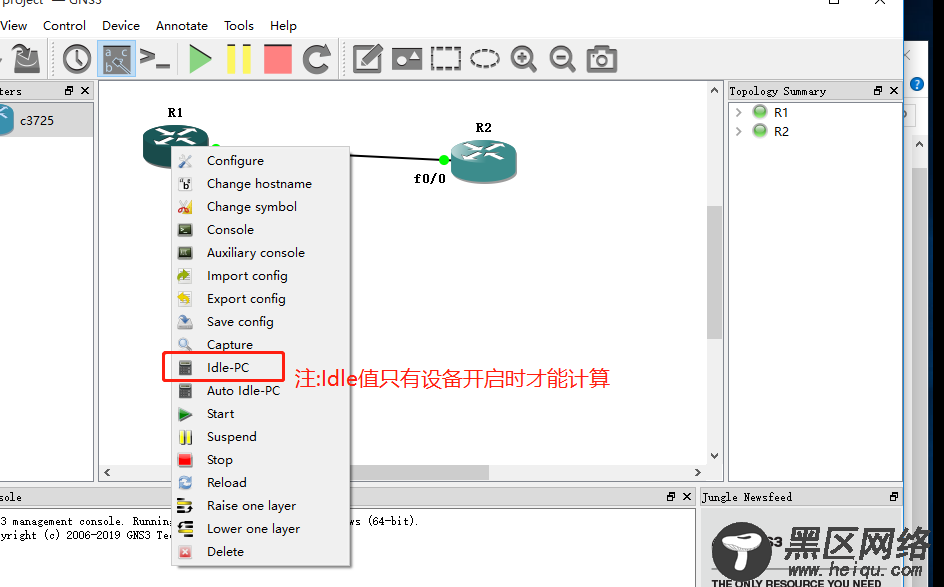
计算机会自动替我们计算出ldle值,我们选在带*就可以了。
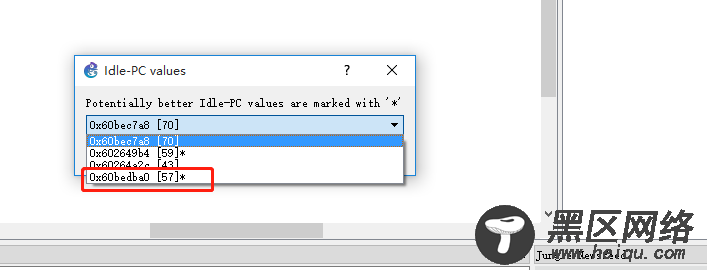
这里我们对设备运行界面里的一些命令进行以下简单介绍。

对两台设备进行拼接实验,首先要给两台设备一个同一个网段的IP地址。

下面就是进行实验了,若出现了下面的界面,就说明两台设备拼接成功。
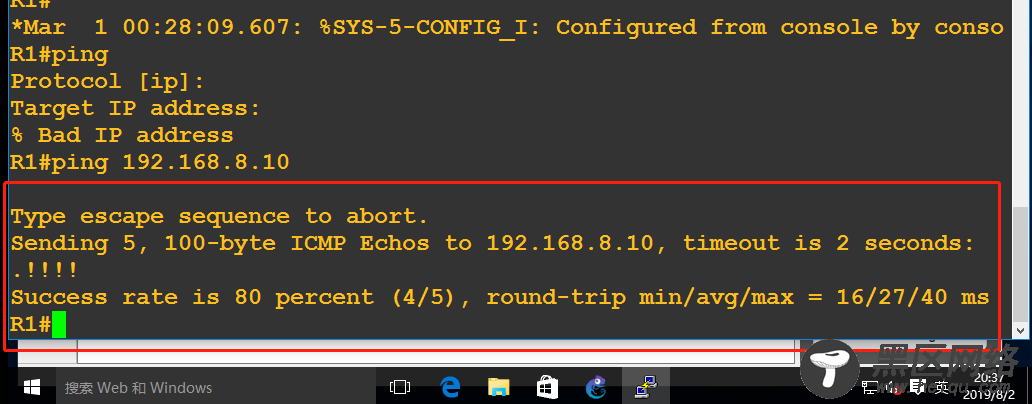
接下来我们要对CRT进行安装和破解。
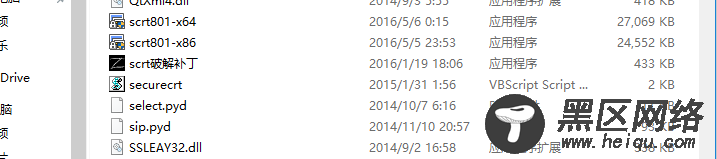
弹出CRT安装向导之后点击下一步。

勾选同意协议之后点击下一步。
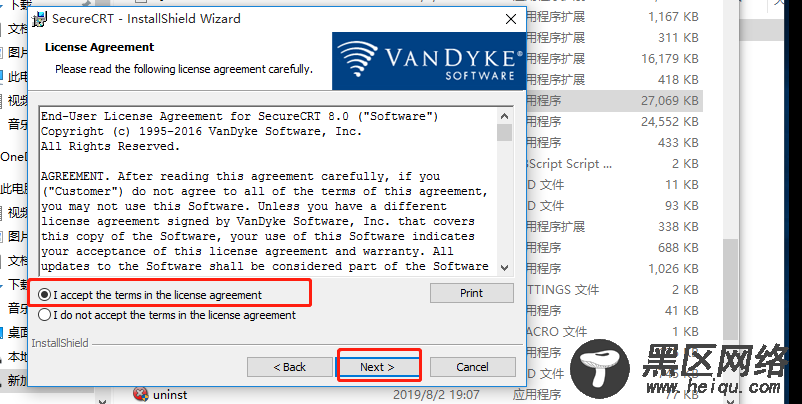
之后的两步不需要我们进行修改,直接跟着默认点击下一步即可。
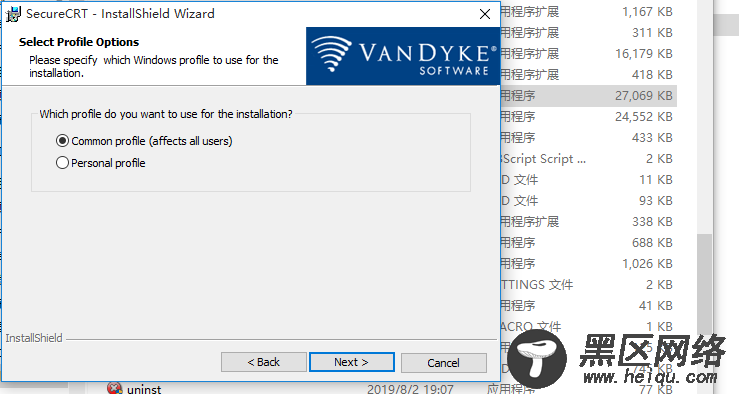

这里我们勾选上添加桌面快捷方式,点击下一步。
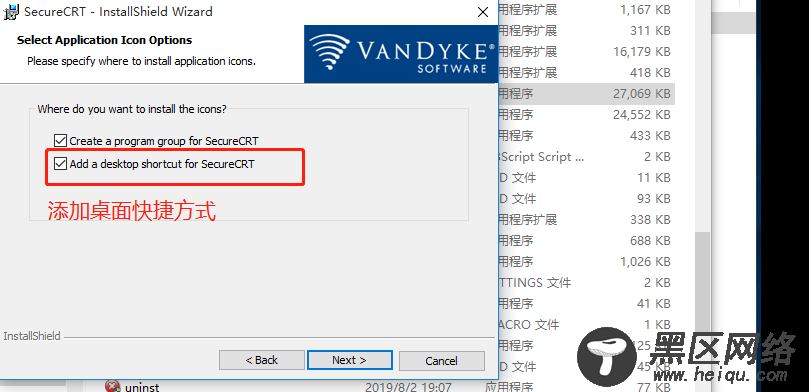
现在我们就可以安装了,但是要注意的是安装路径不要修改。
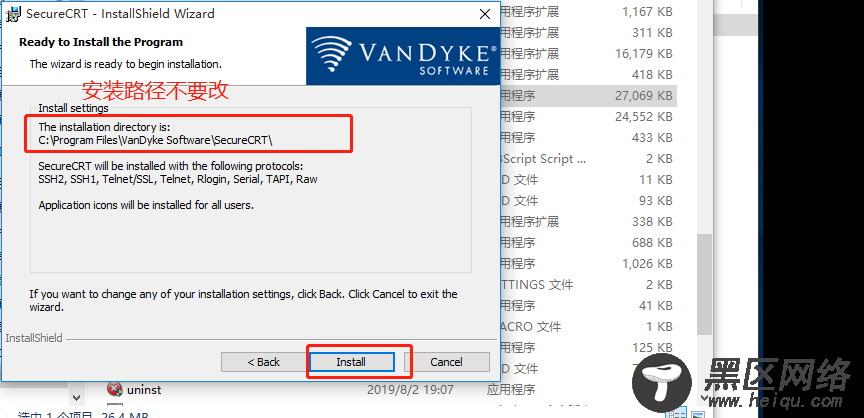
这时候我们就完成了对CRT的安装,因为我们还没有激活,所以先不着急启动。
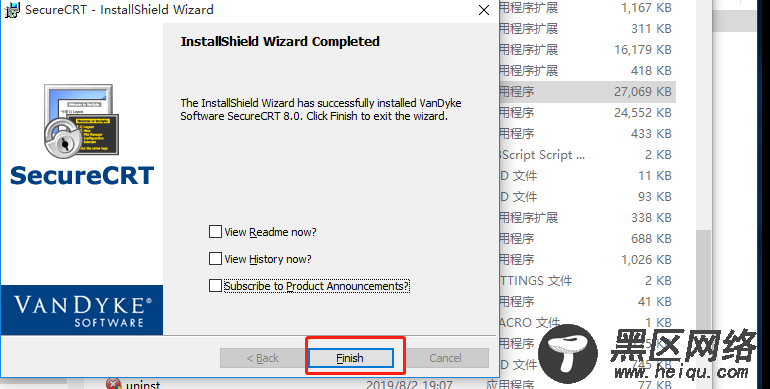
下面我们就要对CRT进行破解了。首先右击桌面快捷方式打开文件所在位置,然后把破解补丁拉进CRT所在的文件夹。

右击破解补丁选择以管理员身份运行。
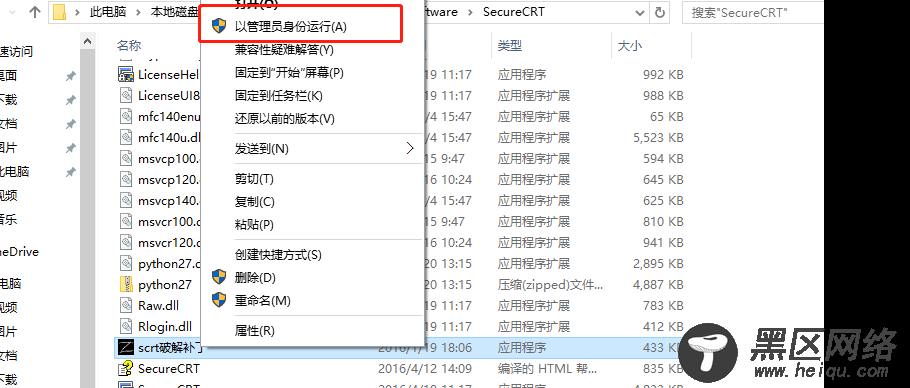
之后弹出的窗口我们可以看到自动生成秘钥和环境变量两个选项,首先我们点击自动生成秘钥,然后点击环境变量进行设置。

选择环境变量之后首先会弹出如下窗口,我们选择应用程序进行添加。

紧接着就会弹出第二个环境变量的窗口,同样我们选择应用程序进行添加。


